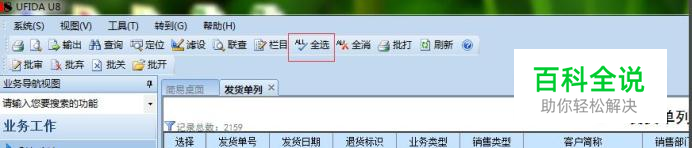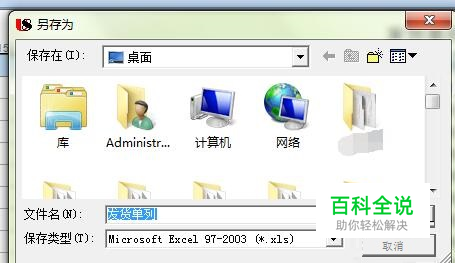用友U8系统怎么查询及导出发货单列表
用友U8系统开的发货单如何查询及导出呐,初次接触U8系统的一起来学习一下吧
操作方法
- 01
打开U8系统登录界面,输入账号密码,登录。
- 02
在登录的U8系统主页面,选择左侧的供应链,点击三角箭头。
- 03
依次点击销售管理-销售发货-双击发货单列表。(要确保你有此权限才可以,没有的话联系公司的U8管理员增加权限)
- 04
双击发货单列表之后出现查询条件选择对话框。在这里面可以按要求选择你想查询和导出的发货单时间,客户名,销售部门,等。如果你想导出全部的发货单直接点击确定即可。
- 05
如果你想导出几个特定客户的,可以点击高级条件。
- 06
在高级条件里面,可以点击增行,前面条件默认是and,鼠标双击and就变成or了(and通俗的理解就是同时满足你输入的条件,or就是满足其中一个条件就可以)。条件项可以选择,比较符也可以选择,值可以选择或直接输入都可以。根据你想查询的要求选择完之后,点击确定即可。
- 07
点击确定后,符合你查询要求的发货单列表就显示出来了。

- 08
在下面有个页大小,可以输入你想每页显示的发货单有多少条。

- 09
如果想导出的话,点击上面的全选。
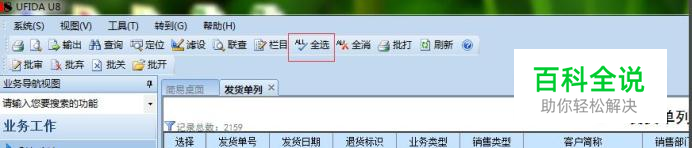
- 10
点击输出。

- 11
选择想保持的位置,点击确定即可。
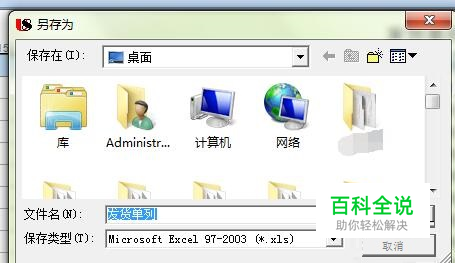
赞 (0)